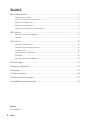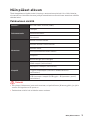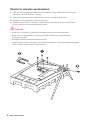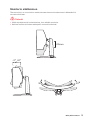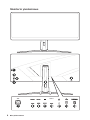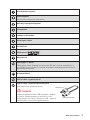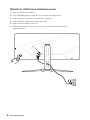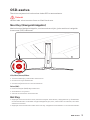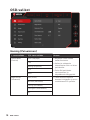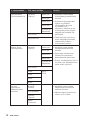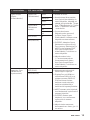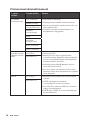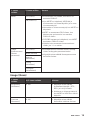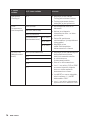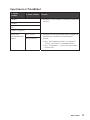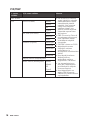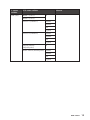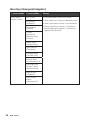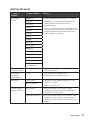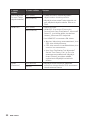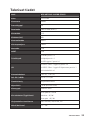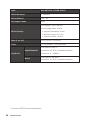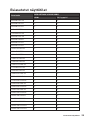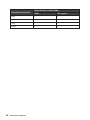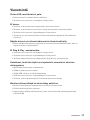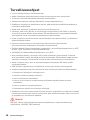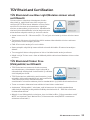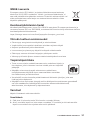ARTYMIS Series
LCD-monitori
MPG ARTYMIS 343CQR (3DB2)
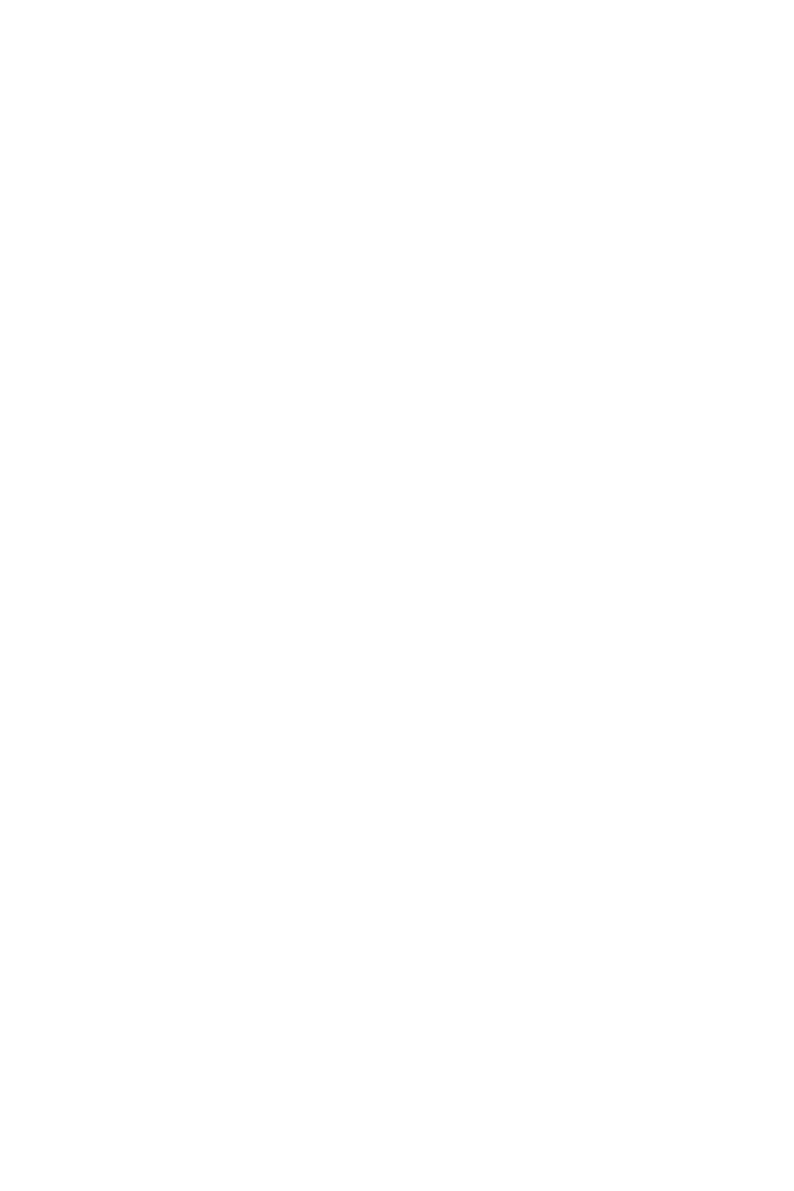
2
Sisältö
Sisältö
Näin pääset alkuun ...................................................................................................... 3
Pakkauksen sisältö ................................................................................................ 3
Monitorin jalustan asentaminen ............................................................................ 4
Monitorin säätäminen ............................................................................................ 5
Monitorin yleiskatsaus ........................................................................................... 6
Monitorin liittäminen tietokoneeseen .................................................................... 8
OSD-asetus ................................................................................................................... 9
Navi Key (Navigointinäppäin) .................................................................................. 9
Hot Key .................................................................................................................... 9
OSD-valikot ................................................................................................................. 10
Gaming (Pelaaminen) ........................................................................................... 10
Professional (Ammattimainen) ............................................................................ 14
Image (Kuva) ......................................................................................................... 15
Input Source (Tulolähde) ...................................................................................... 17
PIP/PBP ................................................................................................................ 18
Navi Key (Navigointinäppäin) ................................................................................ 20
Tekniset tiedot ............................................................................................................ 23
Esiasetetut näyttötilat ................................................................................................ 25
Vianetsintä ................................................................................................................... 27
Turvallisuusohjeet ...................................................................................................... 28
TÜV Rheinland Certification....................................................................................... 29
Lainsäädännöllisiä ilmoituksia .................................................................................. 30
Revisio
V1.0, 2020/10

3
Näin pääset alkuun
Näin pääset alkuun
Tästä kappaleesta löydät tiedot kiintolevyn asetustoimenpiteistä. Kun liität laitteita,
ole varovainen laitteiden kanssa ja käytä maadoitettua rannehihnaa staattisen sähkön
välttämiseksi.
Pakkauksen sisältö
Monitori MPG ARTYMIS 343CQR (3DB2)
Dokumentaatio
Pikaopas
Rekisteröintikortti
Takuukortti
Varusteet
Jalusta ruuvien kanssa
Jalustan alusta ruuvien kanssa
Jalustan kansi
Ruuvi(t) seinäasennuksen tukeen
Virtajohto
Mouse Bungee (Hiiri Bungee)
Kaapelit
HDMI-kaapeli (valinnainen)
Näyttöportin kaapeli (valinnainen)
Y-tyypin audiokaapeli (monitorin audioliitänöille)
(valinnainen)
USB Upstream -kaapeli (USB tyypin - B Upstream -portti)
(valinnainen)
⚠
Tärkeää
∙
Ota yhteys liikkeeseen, josta ostit tuotteen, tai paikalliseen jälleenmyyjään, jos jokin
osa on vahingoittunut tai puuttuu.
∙
Pakkauksen sisältö voi vaihdella maan mukaan.

4
Näin pääset alkuun
Monitorin jalustan asentaminen
1. Jätä monitori suojaavaan vaahtomuovipakkaukseensa. Kohdista jalustan salvat
monitoriin. Kiristä jalusta ruuveilla.
2. Liitä alusta jalustaan ja kiristä alustan ruuvi kiinnittääksesi alustan.
3. Kohdista salvat paikalleen jalustan kanteen.
4. Säädä jalustan kulma, varmista, että jalustan kokoonpano on oikein asennettu
ennen monitorin asettamista pystysuoraan.
⚠
Tärkeää
∙
Irrota ruuvit monitorin urassa, jos tarvitaan ennen jalustan asettamista.
∙
Aseta monitori pehmeälle, suojatulle pinnalle välttääksesi näyttöpaneelin
naarmuuntumisen.
∙
Älä käytä mitään teräviä esineitä paneelilla.
∙
Jalustan tuen uraa voi käyttää myös seinäkiinnitykseen. Ota yhteyttä jälleenmyyjään
oikean seinäkiinnityssarjan valitsemiseksi.
2
1
3

5
Näin pääset alkuun
Monitorin säätäminen
Tämä monitori on suunniteltu maksimoimaan katsomismukavuutesi säädettävillä
ominaisuuksillaan.
⚠
Tärkeää
∙
Vältä näyttöpaneelin koskettamista, kun säädät monitoria.
∙
Kallista monitoria hiukan taaksepäin ennen kiertämistä.
-5
O
20
O
100mm
30
O
30
O

6
Näin pääset alkuun
Monitorin yleiskatsaus
TYPE-C
1
2
4
3
6
7 8 9 11 12 138
5
10

7
Näin pääset alkuun
1
Kuulokkeiden ripustin
2
Makronäppäin
Pelin OSD-sovelluksen aktivointiin
3
Navi Key (Navigointinäppäin)
4
Virtapainike
5
Johdon reititysaukko
6
Kensington-lukko
7
Virtaliitäntä
8
HDMI-portti
9
Näyttöportti
10
USB tyyppi-C -portti
Tämä portti tukee DisplayPort Alternate (DP Alt) -tilaa ja enintään 5 V /
3 A (15 W) virran syöttöä. Se kantaa ainoastaan videosignaaleita eikä tue
datalähetystoimintoa.
11
Kuulokeliitäntä
12
USB 3.2 Gen 1 tyypin A portti
13
USB 3.2 Gen 1 tyypin B Upstream portti
USB Upstream -kaapelia varten.
⚠
TÄRKEÄÄ
Paikanna pakkauksesta USB Upstream -kaapeli
ja liitä se tietokoneeseen ja monitoriin. Kun
tämä kaapeli on liitetty, monitorin USB - tyypin A
Downstream -portit ovat käyttövalmiita.
Tietokoneeseen
Monitoriin

8
Näin pääset alkuun
Monitorin liittäminen tietokoneeseen
1. Kytke tietokone pois päältä.
2. Liitä HDMI/Näyttöportin kaapeli monitorista tietokoneeseen.
3. Liitä virtajohto monitorin virtaliitäntään. (Kuva A)
4. Liitä virtajohto seinäpistorasiaan. (Kuva B)
5. Kytke monitori päälle. (Kuva C)
6. Käynnistä tietokone, sen jälkeen monitori havaitsee automaattisesti
signaalilähteen.
A
B
C

9
OSD-asetus
OSD-asetus
Tämä luku tarjoaa sinulle olennaiset tiedot OSD:n asettamisesta.
⚠
Tärkeää
Kaikki tiedot voivat muuttua ilman erillistä ilmoitusta.
Navi Key (Navigointinäppäin)
Monitorissa on Navigointinäppäin, monisuuntainen ohjain, jonka avulla voi navigoida
kuvaruutua (OSD)-valikossa.
Ylös/Alas/Vasen/Oikea
∙ Toimintovalikkojen ja kohteiden valitseminen
∙ toiminnon arvojen säätäminen
∙ meneminen/poistuminen toimintovalikoista
Paina (OK):
∙ kuvaruutunäytön (OSD) käynnistäminen
∙ alivalikkoihin siirtyminen
∙ valinnan tai asetuksen vahvistaminen
Hot Key
∙ Käyttäjät voivat mennä Peli-tilaan, Kuvaruutunäytön avustukseen, Hälytyskelloon ja Tulolähteen
toimintovalikkoihin siirtämällä navigointinäppäintä ylös, alas, vasemmalle tai oikealle, kun OSD-
valikko on toimeton.
∙ Käyttäjät voivat mukauttaa heidän omia Hot Key -näppäimiä mennäkseen eri toimintovalikkoihin.

10
OSD-valikot
OSD-valikot
Gaming (Pelaaminen)
1. tason valikko 2./3. tason valikko Kuvaus
Game Mode
(Pelitila)
User (Käyttäjä) ∙ Käyttäjät voivat säätää
kaikkia kohteita.
∙ Valitse ja esikatsele
tilatehosteita Ylös- tai Alas-
painikkeilla.
∙ Paina OK-painiketta
vahvistaaksesi ja
käyttääksesi tilatyyppiäsi.
FPS
Racing (Kilpailut)
RTS
RPG
Night Vision
(Yökatselu)
OFF (POIS) ∙ Tämä toiminto optimoi
taustan kirkkauden ja se on
suositeltava FPS-peleille.
Normal (Normaali)
Strong (Voimakas)
Strongest (Voimakkain)
A.I.

11
OSD-valikot
1. tason valikko 2./3. tason valikko Kuvaus
Response Time
(Vasteaika)
Normal (Normaali) ∙ Käyttäjät voivat säätää
vasteaikaa kaikissa tiloissa.
∙ Vasteaika on
himmennettynä, kun MPRT
on käytössä.
∙ Vasteaika on asetettava
Nopea-tilaan, kun MPRT
otetaan pois käytöstä.
Fast (Nopea)
Fastest (Nopein)
MPRT OFF (POIS) ∙ Kirkkautta ei voi säätää, kun
MPRT on asetettu PÄÄLLE.
∙ Kun MPRT on käytössä,
HDCR:ää ja Kirkkautta ei
voi ottaa käyttöön ja ne ovat
himmennettyinä.
∙ Vasteaika on
himmennettynä, kun MPRT
on käytössä.
∙ MPRT on asetettava POIS-
tilaan, kun Mukautuva
synkronointi on asetettu
PÄÄLLÄ-tilaan.
∙ PIP/PBP otetaan pois
käytöstä, kun MPRT
asetetaan PÄÄLLÄ-tilaan.
∙ Näytön koko asetetaan
Automaattinen-tilaan, jos 1:1
on valittu.
ON (PÄÄLLÄ)
Zero Latency
(Nollaviive)
OFF (POIS) ∙ Nollaviiveen oletus on
PÄÄLLÄ.
∙ Nollaviive auttaa
pienentämään
signaalitehoajoitusta.
ON (PÄÄLLÄ)

12
OSD-valikot
1. tason valikko 2./3. tason valikko Kuvaus
Refresh Rate
(Virkistystaajuus)
Location
(Sijainti)
Vasen ylä ∙ Käyttäjät voivat säätää
virkistystaajuutta kaikissa
tiloissa.
∙ Oletusvirkistystaajuuden
sijainti on ylhäällä
vasemmalla. Sijaintia
voi säätää OSD-
valikossa. Vahvista ja ota
virkistystaajuuden sijainti
käyttöön painamalla OK-
painiketta.
∙ Tämä monitori seuraa ja
toimii käyttöjärjestelmän
esiasetetulla näytön
virkistystaajuudella.
Oikea ylä
Vasen ala
Oikea ala
Customize
(Mukauta)
OFF (POIS)
ON (PÄÄLLÄ)
Alarm Clock
(Herätyskello)
Location
(Sijainti)
Vasen ylä ∙ Käyttäjät voivat säätää
herätyskelloa kaikissa
tiloissa.
∙ Paina ajan asettamisen
jälkeen OK-painiketta
aktivoidaksesi ajastimen.
∙ Oletus-herätyskellon sijainti
on Vasen ylä. Käyttäjät voiva
valita oman sijainnin.
Oikea ylä
Vasen ala
Oikea ala
Customize
(Mukauta)
OFF (POIS)
15:00 00:01 ~
99:59
30:00
45:00
60:00
Screen
Assistance
(Näyttöruudun
avustus)
None (Ei
mitään)
∙ Käyttäjät voivat säätää
näyttöruudun avustusta
kaikissa tiloissa.
∙ Näyttöruudun avustuksen
oletus on Ei mitään.
Icon (Kuvake)
Position
(Sijainti)
Reset
(Palautus)

13
OSD-valikot
1. tason valikko 2./3. tason valikko Kuvaus
Optix Scope
(Optix-
kiikaritähtäin)
Scope Size
(Tähtäinkoko)
Pieni ∙ Oletus on POIS.
∙ Keskikohtaa lähennetään,
kun Optix-kiikaritähtäin on
otettu käyttöön, käyttäjä voi
säätää yksityiskohdat “Scope
Size” (Tähtäinkoko) ja “Scope
Ratio” (Tähtäimen suhde)
-asetuksilla.
∙ Screen Assisance
(Näyttöruudun avustus)
ja Optix Scope (Optix-
kiikaritähtäin) voidaan ottaa
käyttöön samaan aikaan.
∙ PIP/PBP, Adaptive Syncn
(Mukautuva synkronointi),
Zero Latency (Nollaviive) ja
MPRT tulee asettaa POIS,
kun Optix Scope (Optix-
kiikaritähtäin) -toiminto on
otettu käyttöön.
∙ Näyttöruudun koko
1:1 on asetettava Auto
(Automaattinen)-tilaan,
kun Optix Scope (Optix-
kiikaritähtäin) -toiminto on
otettu käyttöön.
Medium
Suuri
Scope Ratio
(Tähtäimen
suhde)
x1.5
x2
x4
OFF (POIS) X
ON (PÄÄLLÄ)
Adaptive-Sync
(Mukautuva
synkronointi)
OFF (POIS) ∙ Mukautuva synkronointi
estää näytön repeilyä.
∙ DisplayPort tai HDMI on
oletuksena PÄÄLLÄ ja ne
voidaan asettaa PÄÄLLE/
POIS kaikissa tiloissa,
kaikissa resoluutioissa,
kaikilla tulolähteillä ja
kaikilla virkistystaajuuksilla.
∙ MPRT otetaan pois käytöstä,
kun Mukautuva synkronointi
otetaan käyttöön.
∙ PIP/PBP otetaan pois
käytöstä, kun mukautuva
synkronointi otetaan
käyttöön.
∙ Näytön koko asetetaan
Automaattinen-tilaan, jos 1:1
on valittu.
ON (PÄÄLLÄ)

14
OSD-valikot
Professional (Ammattimainen)
1. tason
valikko
2. tason valikko Kuvaus
Pro Mode
(Puolesta-tila)
User (Käyttäjä) ∙ Oletustila on Käyttäjä.
∙ Käyttäjät voivat säätää kaikkia kohteita.
∙ Valitse ja esikatsele tilatehosteita Ylös- tai
Alas-painikkeilla.
∙ Paina OK-painiketta vahvistaaksesi ja
käyttääksesi tilatyyppiäsi.
Reader (Lukija)
Cinema (Elokuva)
Designer
(Suunnittelija)
sRGB
Anti-Blue
(Sinisen esto)
Movie (Elokuva)
Office (Toimisto)
Low Blue Light
(Matala sininen
valo)
OFF (POIS) ∙ Oletus on POIS.
∙ Matala Sininen valo suojaa silmiäsi
siniseltä valolta. Käyttöön otettuna Matala
sininen valo säätää näytön värilämpötilan
keltaisemmaksi hehkuksi.
∙ Käyttäjät voivat säätää Matalan sinisen
valon kaikissa tiloissa.
∙ Kun Pro-tilaksi on asetettu Sinisen esto,
Matala sinisen valon käyttöönotto on pakko
ottaa käyttöön.
ON (PÄÄLLÄ)
HDCR OFF (POIS) ∙ Käyttäjät voivat säätää HDCR:ää kaikissa
tiloissa.
∙ HDCR-parantaa kuvanlaatua
suurentamalla kuvien kontrastia.
∙ Kun HDCR on asetettu PÄÄLLE, Kirkkaus
näkyy himmennettynä.
∙ HDCR:ää ja MPRT:tä ei voi ottaa käyttöön
samanaikaisesti.
ON (PÄÄLLÄ)

15
OSD-valikot
1. tason
valikko
2. tason valikko Kuvaus
MPRT OFF (POIS) ∙ Kirkkautta ei voi säätää, kun MPRT on
asetettu PÄÄLLE.
∙ Kun MPRT on käytössä, HDCR:ää ja
Kirkkautta ei voi ottaa käyttöön ja ne ovat
himmennettyinä.
∙ Vasteaika on himmennettynä, kun MPRT on
käytössä.
∙ MPRT on asetettava POIS-tilaan, kun
Mukautuva synkronointi on asetettu
PÄÄLLÄ-tilaan.
∙ PIP/PBP otetaan pois käytöstä, kun MPRT
asetetaan PÄÄLLÄ-tilaan.
∙ Näytön koko asetetaan Automaattinen-
tilaan, jos 1:1 on valittu.
ON (PÄÄLLÄ)
Image
Enhancement
(Kuvan
parannus)
OFF (POIS) ∙ Kuvanparannus korostaa kuvan reunoja
niiden terävyyden parantamiseksi.
∙ Käyttäjät voivat säätää Kuvanparannusta
kaikissa tiloissa.
Weak (Heikko)
Medium
(Keskitaso)
Strong
(Voimakas)
Strongest
(Voimakkain)
Image (Kuva)
1. tason
valikko
2./3. tason valikko Kuvaus
Brightness
(Kirkkaus)
0-100 ∙ Käyttäjät voivat säätää
kirkkautta Käyttäjä-, RTS-,
RPG- ja Lukija-tilassa.
∙ Kirkkaus on himmennettynä,
kun MPRT tai HDCR on otettu
käyttöön.
Contrast
(Kontrasti)
0-100 ∙ Käyttäjät voivat säätää
Kontrastia kaikissa tiloissa.

16
OSD-valikot
1. tason
valikko
2./3. tason valikko Kuvaus
Sharpness
(Terävyys)
0-5 ∙ Käyttäjät voivat säätää
Terävyyttä kaikissa tiloissa.
∙ Terävyys parantaa kuvien
selkeyttä ja yksityiskohtia.
Color
Temperature
(Värilämpötila)
Cool (Viileä) ∙ Värilämpötilan oletus on
Normaali.
∙ Valitse ja esikatsele
tilatehosteita Ylös- tai Alas-
painikkeilla.
∙ Paina OK-painiketta
vahvistaaksesi ja käyttääksesi
tilatyyppiäsi.
∙ Käyttäjät voivat
säätä Värilämpötilaa
Mukauttaminen-tilassa.
Normal (Normaali)
Warm (Lämmin)
Customization
(Mukauttaminen)
R (0-100)
G (0-100)
B (0-100)
Screen Size
(Näyttöruudun
koko)
Auto (Automaattinen) ∙ Käyttäjät voivat säätää Näytön
kokoa kaikissa tiloissa,
kaikilla kuvatarkkuuksilla
ja millä tahansa
virkistystaajuudella.
∙ Oletus on Automaattinen.
∙ Jos 1:1 on valittu, PIP tai PBP
on otettu käyttöön, Näytön
koon on oltava asetettu
Automaattinen-tilaan.
∙ Jos MPRT on otettu käyttöön,
silloin valitaan 1:1, MPRT
käännetään POIS.
∙ Jos 1:1 on valittu, Mukautuva
synkronointi on asetettu POIS.
4:3
16:9
21:9
1:1

17
OSD-valikot
Input Source (Tulolähde)
1. tason
valikko
2. tason valikko Kuvaus
HDMI1 ∙ Käyttäjät voivat säätää Tulolähdettä kaikissa
tiloissa.
HDMI2
DP
Type C (Tyyppi C)
Auto Scan
(Automaattinen
haku)
OFF (POIS) ∙ Käyttäjät voivat käyttää Navigointinäppäintä
valitakseen tulolähteen alla olevassa
tilassa:
•Kun “Automaattinen haku” oli asetettu
“POIS” ja monitori virransäästötilaan.
•Kun “Ei signaalia” -viestiruutu näytetään
monitorilla.
ON (PÄÄLLÄ)

18
OSD-valikot
PIP/PBP
1. tason
valikko
2./3. tason valikko Kuvaus
OFF (POIS) ∙ PIP (Picture in Picture)
antaa käyttäjien näyttää
samanaikaisesti useita
videolähteitä yhdellä
näytöllä. Yksi ohjelma
näkyy koko näytöllä
samaan aikaan, kun
yhtä tai useita ohjelmia
näytetään upotetuissa
ikkunoissa.
∙ PBP (Picture by Picture)
on vastaava ominaisuus,
jolla näytetään kahta
tulolähdettä näytöllä
vierekkäin.
∙ PIP/PBP-oletus on POIS.
∙ Näyttökytkin antaa
käyttäjien vaihtaa
ensisijaisten ja
toissijaisten tulolähteiden
välillä.
∙ Kun käyttäjä valitsee
Audiokytkimen,
audiolähde vaihtuu
Digitaalinen-lähteeksi.
∙ Jos signaalituloja on
vain yksi, Näyttökytkin
ja Audiokytkin näkyvät
himmennettyinä.
∙ Kun Näyttökytkin on
valittu PBPx3:ssa tai
PBPx4:ssä, lähde vaihtuu
myötäpäivään.
PIP Source (Lähde) HDMI1
HDMI2
DP
Type C
PIP Size (PIP-koko) Pieni
Medium
Suuri
Location (Sijainti) Vasen ylä
Oikea ylä
Vasen ala
Oikea ala
Mukauta
Display Switch (Näyttökytkin)
Audio Switch (Audiokytkin) HDMI1
HDMI2
DP
Type C

19
OSD-valikot
1. tason
valikko
2./3. tason valikko Kuvaus
PBP (X2) Mode 1 (Tila 1) X
Mode 2 (Tila 2)
Source 1 (Lähde 1) HDMI1
HDMI2
DP
Type C
Source 2 (Lähde 2) HDMI1
HDMI2
DP
Type C
Display Switch
(Näyttökytkin)
X
Audio Switch (Audiokytkin) HDMI1
HDMI2
DP
Type C

20
OSD-valikot
Navi Key (Navigointinäppäin)
1. tason valikko 2. tason valikko Kuvaus
Ylös / Alas /
Vasen / Oikea
OFF (POIS) ∙ Ylös-painikkeen oletus on Pelitila.
∙ Alas-painikkeen oletus on Näyttöavustus.
∙ Vasen-painikkeen oletus on Herätyskello.
∙ Oikea-painikkeen oletus on Tulolähde.
∙ Kaikkia Navigointinäppäin -kohteita voi
säätää OSD-valikolla.
Brightness
(Kirkkaus)
Game Mode
(Pelitila)
Screen
Assistance
(Näyttöruudun
avustus)
Alarm Clock
(Herätyskello)
Input Source
(Tulolähde)
PIP/PBP Mode
(PIP/PBP-tila)
Refresh Rate
(Virkistystaajuus)
Information on
Screen (Tiedot
näyttöruudulla)
Night Vision
(Yökatselu)
Optix Scope
(Optix-
kiikaritähtäin)
Leht laaditakse ...
Leht laaditakse ...
Leht laaditakse ...
Leht laaditakse ...
Leht laaditakse ...
Leht laaditakse ...
Leht laaditakse ...
Leht laaditakse ...
Leht laaditakse ...
Leht laaditakse ...
Leht laaditakse ...
Leht laaditakse ...
-
 1
1
-
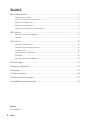 2
2
-
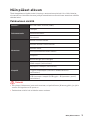 3
3
-
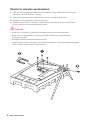 4
4
-
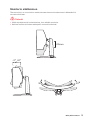 5
5
-
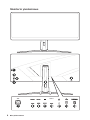 6
6
-
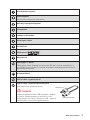 7
7
-
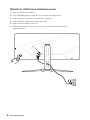 8
8
-
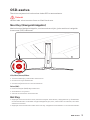 9
9
-
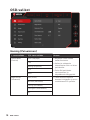 10
10
-
 11
11
-
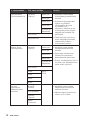 12
12
-
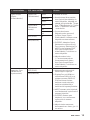 13
13
-
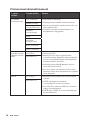 14
14
-
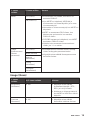 15
15
-
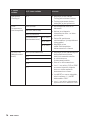 16
16
-
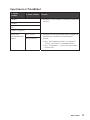 17
17
-
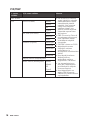 18
18
-
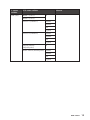 19
19
-
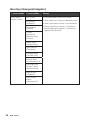 20
20
-
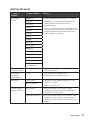 21
21
-
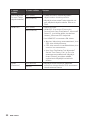 22
22
-
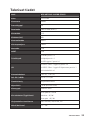 23
23
-
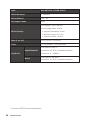 24
24
-
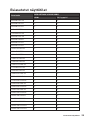 25
25
-
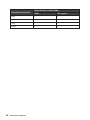 26
26
-
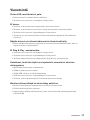 27
27
-
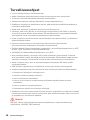 28
28
-
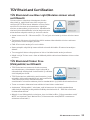 29
29
-
 30
30
-
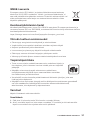 31
31
-
 32
32
Seotud paberid
-
MSI Optix MAG274QRF-QD Omaniku manuaal
-
MSI Optix MAG274R2 Omaniku manuaal
-
MSI MS-3DB4 Omaniku manuaal
-
MSI Optix G242 Omaniku manuaal
-
MSI MS-3DA0 Omaniku manuaal
-
MSI Optix MAG301RF Omaniku manuaal
-
MSI Optix G24C6P Omaniku manuaal
-
MSI Optix G273QPF Omaniku manuaal
-
MSI MS-3DA4 Omaniku manuaal
-
MSI PRO MP271P Omaniku manuaal